Synology Photos nabízejí řadu funkcí, které nejsou zásadní při běžném použití, velký smysl však dávají pro náročnější uživatele včetně zkušených fotografů. Patří k nim různé možnosti pokročilého třídění fotek, opravdu šikovné sdílení galerií a další funkce.
V dalším dílu našeho seriálu o Synology Photos se tedy zaměříme na pokročilé funkce, jichž jsme se jen dotkli v předchozích textech.
V prvním díle Synology Photos vzkřísí zapomenuté fotoarchivy popisuji hlavní důvod, proč jsem si s touto aplikací začal hrát – tedy to, že dokáže i velké archivy zobrazit jak v adresářovou struktuře, tak v přehledné časové ose. A pomůže tomu velkému “kouzlu” – vytvoření náhledu pozapomenutých archivů a tedy velkolepému objevování “ztracených pokladů”.
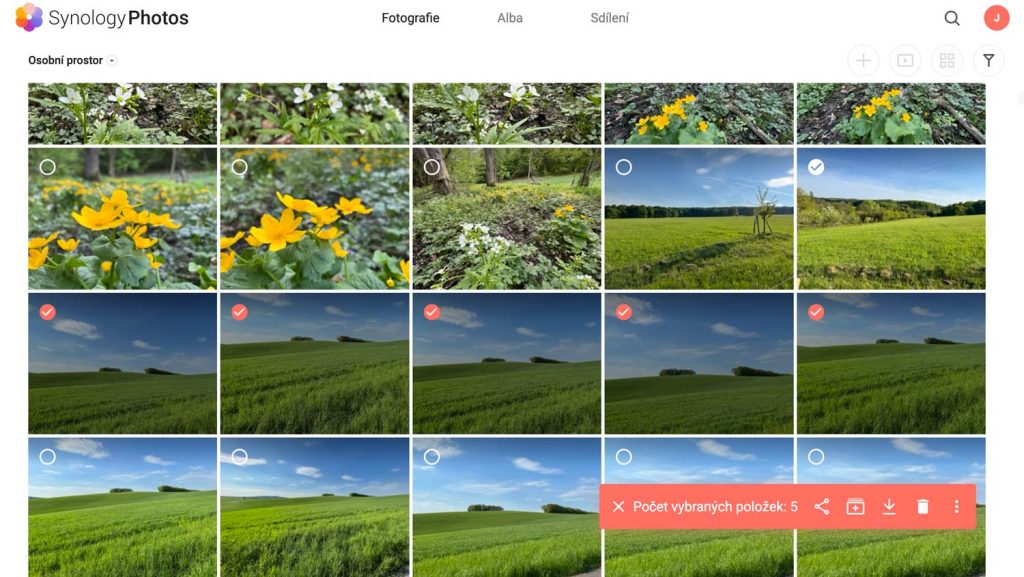
V dalších dvou dílech jsem se soustředil na podrobný popis toho, co kde spustit, nastavit a obecně, co čekat na desktopu (viz článek Synology Photos krok za krokem), ale také v mobilní aplikaci. V článku o použití na mobilu po mnoha měsících testování popisuji, proč a co se mi na této verzi líbilo nejvíc (v jedné větě řečeno: schopnost zálohovat fotky v mobilu bez věčného boje s docházejícím prostorem, tak jako v jiných službách, zejména v Google Photos).
V tomto díle tedy prozkoumám, co z rozsáhlé palety možností se bude hodit pokročilým uživatelům, a to v opravdu reálných situacích (těch méně reálných je opravdu bezpočet). To opravdu podstatné se dá rozdělit do dvou oblastí: pokročilé třídění a pokročilé sdílení alb.
Třídění fotek: od polohy přes typ foťáku po ISO
Poměrně často potřebuji trochu netypické hledání: chystám třeba kurz, přednášku, zkrátka prezentaci. A potřebuji rychle najít fotky, které jsem před pár lety pořídil tím a tím foťákem. Anebo: potřebuji rychle najít ukázky portrétů, což se (u foťáků) nejlépe definuje typem objektivu.
Což zní jednoduše, ale takto podrobné hledání je vlastně hodně složité – z nástrojů, které tu zmiňuji (Google Photos, iCloud, atp) tohle – pokud se tedy nepletu – neumí žádný ani v základní verzi. Tedy pokud to opravdu potřebuji a bez nahlédnutí hluboko do dat v EXIFu to nepůjde, pouštím Lightroom a spokojeně třídím (pokud tedy mám příslušné archivy indexovány).
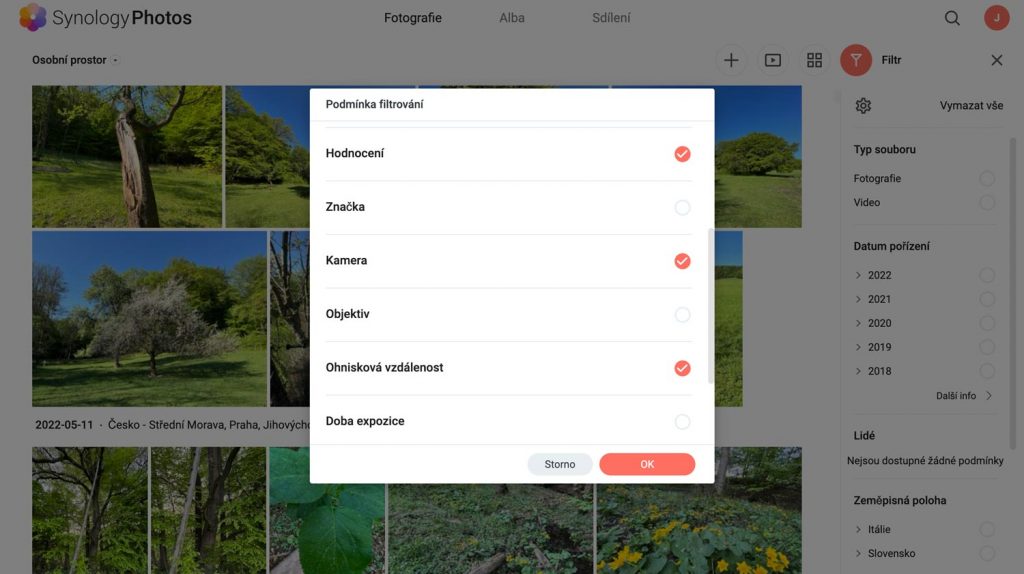
Proto se mi opravdu hodně líbí, že Synology Photos tuhle pokročilou možnost třídění umožňují. Pokud to chcete hned zkusit, nejlépe je přejít do zobrazení časové osy a začít si hrát s funkcí třídění (funkce filtr, ikona trychtýře v pravém horním rohu desktopové aplikace).
Jen pozor, v defaultním nastavení jsou aktivní jen některé možnosti hledání, tedy pro plné využití je třeba kliknout na ikonu nastavení (ozubené kolo), kde je možné zakliknout (a následně v bočním pravém panelu zobrazit). Je tam opravdu pozoruhodné množství možností, dle čeho třídit.
Konkrétně můžeme třídit podle těchto kategorií: Typ souboru, Datum pořízení, Lidé, Zeměpisná poloha, Hodnocení, Značka, Kamera, Objektiv, Ohnisková vzdálenost, Doba expozice, Clona, ISO.
To, jaká kombinace se bude v konkrétní situaci hodit, opravdu hodně záleží na preferencích konkrétního fotografa, využití však nesporně bude poměrně široké – a hlavně, opravdu se tohle vše hodí víc, než se může zdát na první pohled.
A nejen pro focení, ale i pro specifický způsob prohlížení, nebo – chcete-li – hrabání se v archivech. Pokud máte v systému opravdu hodně dat, zajímavé je třeba proklikávat fotky pořízené dávnými modely foťáků a mobilů… Takto jsem si například s gustem prohlédl fotky pořízení mým prvním iPhonem (iPhone 6), ale odkudsi se mi v časové ose objevily i fotky z ještě dávnějšího Samsungu, o nichž jsem měl dojem, že jsou dávno ztracené. Kde se tam vzaly, nikdo neví. Byly nejspíš schovány v jakémsi anonymním adresáři, ale zobrazení časové osy je neomylně našlo, zobrazilo a znovu objevilo – právě to je ono kouzelné nacházení starých pokladů.
Zkrátka: tyhle třídící kategorie (které je samozřejmě možné kombinovat) dávají velmi cenné možnosti hledání i obecně neotřelý pohled do hlubin archivů.
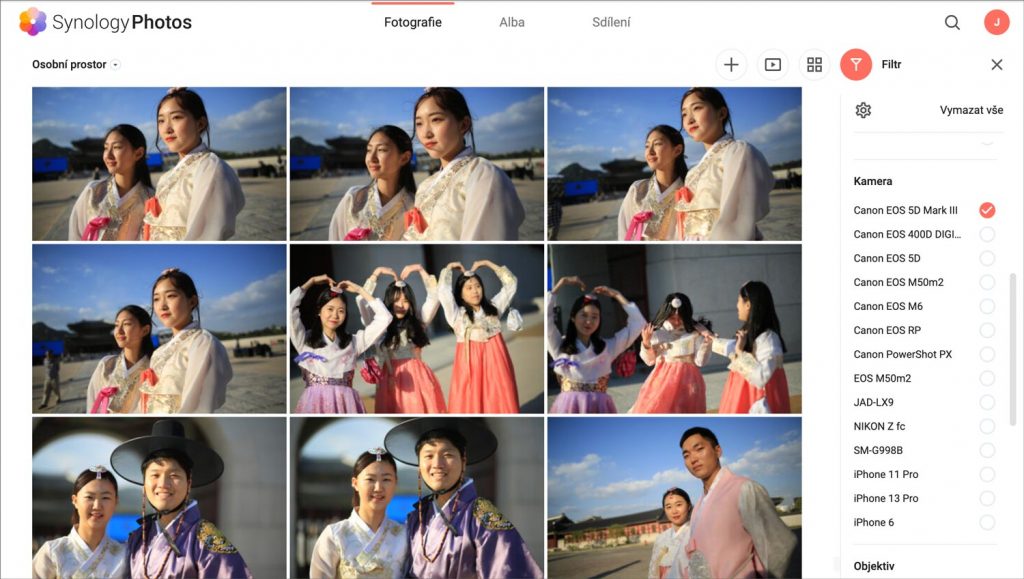
Plus samozřejmě, jedna z možností je i hodnocení, které můžeme fotkám dávat a vybírat tak ty nejhezčí… Přiznávám, tohle já sám nikdy nepoužíval, přesněji řečeno, používám skvělý systém v Lightroomu. Ale opět platí, že každý si dokáže najít to své a je hodně cenné, že zde tato možnost je.
Pokročilé sdílení alb: linky, expirace, hesla
Pro profesionální fotografy bude mít opravdu zásadní význam sofistikovaná škála možností, jak sdílet alba s klienty, nebo prostě jen s kamarády a známými.
Základní principy vytváření alb jsem stručně popsal v předchozích dílech, pojďme je zde ale rozebrat podrobněji.
1. vytvoření alba z časové osy
Tato varianta je zcela intuitivní a shoduje se s oblíbeným postupem používaným například v Google Photos nebo v defaultních galeriích mobilů. Uživatel prostě přímo v galerii (tedy časové ose) vybere kliknutím fotku a jednou z variant (krom například stažení) je pak vytvoření alba (případně přidání fotek do již alba existujícího).
Následně se otevře nabídka, v níž můžeme nastavit konkrétní vlastnosti daného alba. A je třeba říct, že tyhle možnosti jsou opravdu lákavé, zejména díky pokročilým možnostem sdílení. Sdílet můžeme s dalšími uživateli našeho domácího NASu – tedy například v rámci rodiny, což se nesporně hodí. Nastavit při tom můžeme i pravomoci, které má tento “pozvaný” uživatel mít: může jen prohlížet, nebo prohlížet a stahovat, případně i do alba doplňovat fotky.
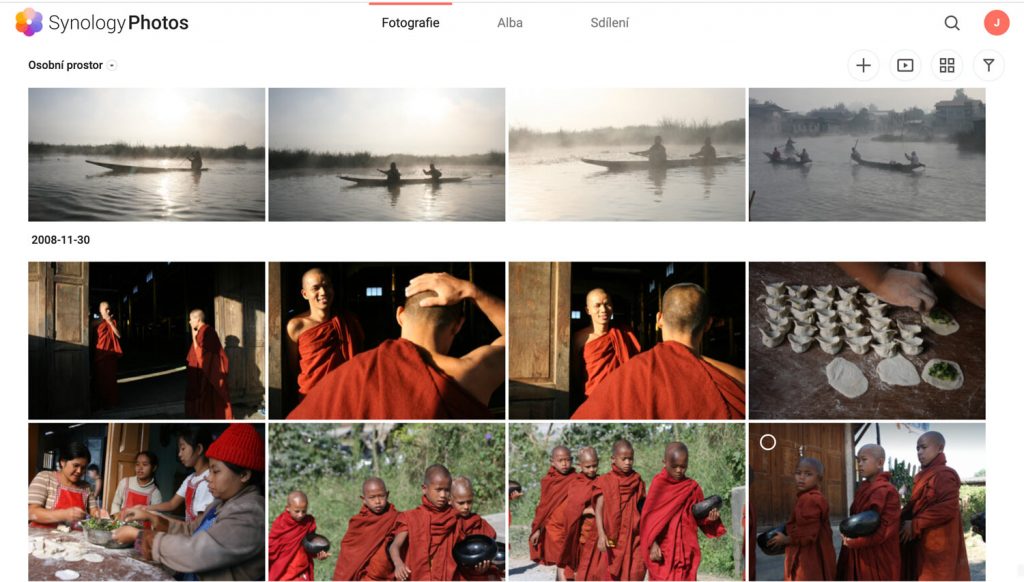
Další možností, kterou dle mého ocení profesionální fotografové, nebo zkrátka náročnější uživatelé, je možnost sdílet přes odkaz. Velmi snadno je možné příslušnému albu vygenerovat unikátní odkaz a ten pak sdílet. I zde je možné nastavit, zda adresát může fotky jen prohlížet, nebo je i stahovat… Právě ona možnost stahování je opravdu velmi šikovná – z vlastní zkušenosti vím, že poslat někomu větší množství fotek tak, aby si je prohlédl a pak některé z nich v klidu stáhl, je technicky náročnější, než se může zdát na první pohled.
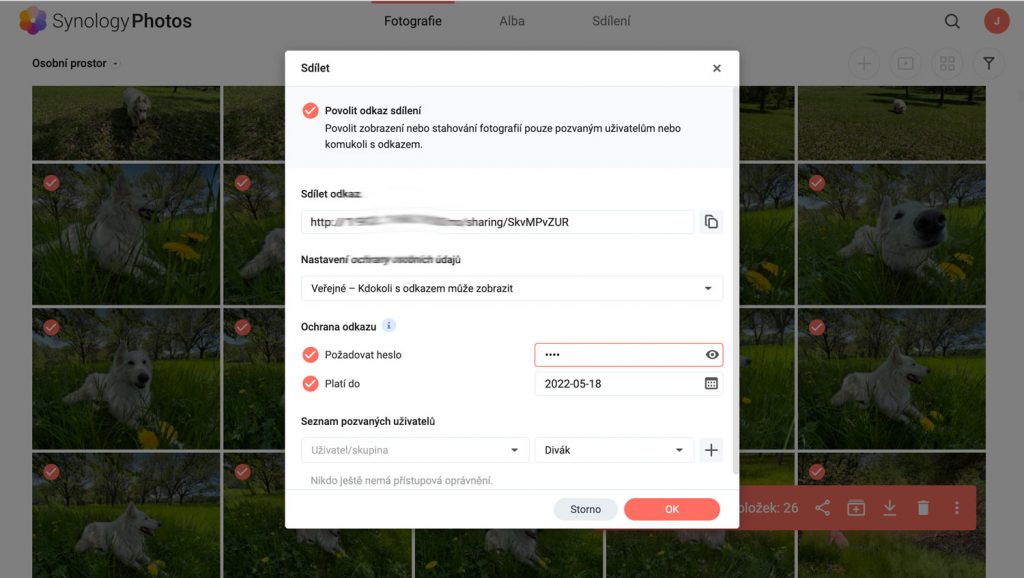
Ještě cennější možností je fotky chránit heslem a také nastavit datum expirace linku. Obě tyto varianty jsou opravdu hodně šikovné a popravdě řečeno nevím, zda je nabízí nějaká jiná služba (krom Dropboxu, pokud se nepletu). A proč to je tak důležité? Zaheslovat galerii se může hodit kdykoliv, kdy chce užít link a přitom fotky neukázat nechtěným očím. A expiraci linku, tedy datum, po kterém přestane sdílení fungovat, je něco, co bych si přál mít třeba u Google Photos. Hodně alb vytvořím pro někoho narychlo a pak zapomenu, že existují (objevím je vždy po čase více méně náhodou).
2. vytvoření alba ze záložky Alba
Stejně tak je možné alba vytvářet ze záložky Alba, byť osobně si myslím, že většina z nich vznikne přímým výběrem, viz výše. A rolí této záložky tak především bude to podstatné: dát uživateli přehled, jaká alba má a co je jejich obsahem.
Alba zde můžeme vytvářet přes knoflík + v pravém horním rohu. A můžeme je vydefinovat opět tradičním výběrem, ale i jinak: pomocí přednastavených podmínek. Kromě základních parametrů (zda jde o fotky nebo videa) můžeme album definovat časem pořízení, hodnocením (tedy počtem hvězdiček, které jim dáme), ale také nějakou další podmínkou – tedy třeba klíčovým slovem (štítkem/tagem) nebo polohou.
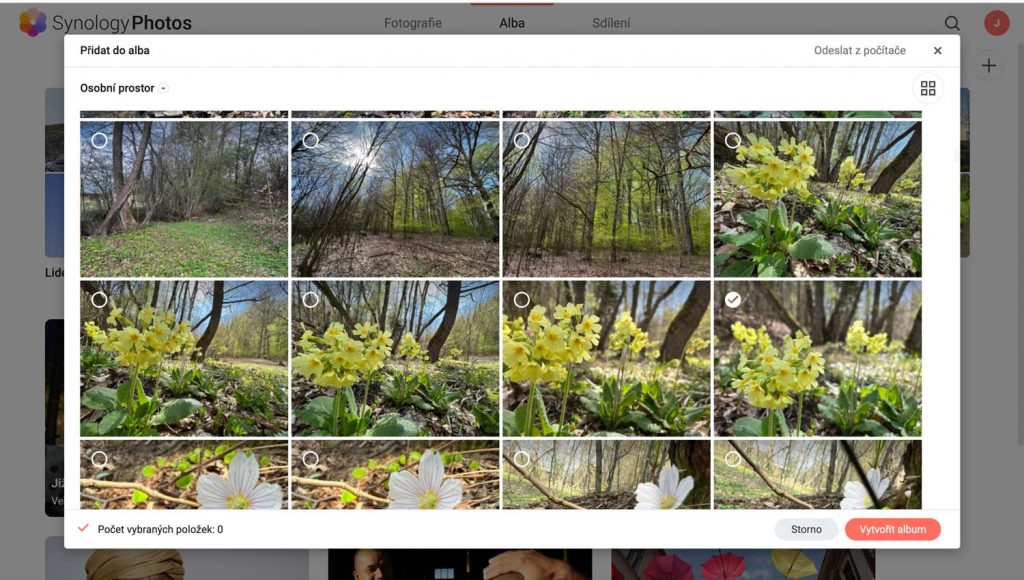
V tomto kontextu připomeňme, že se jedná o typ alb, která se automaticky doplňují – a je tedy možné mít například album “Nejlepší z nejlepších”, kam nám budou padat fotky s největším počtem hvězdiček.
Z hlediska praktické využitelnosti mi je hodně cenná možnost vybrat přímo nějakou konkrétní složku v jinak složité struktuře adresářů. Například v případě, že chci rychle vylovit výběr fotek z nějaké dávné cesty, mohu ho rychle naklikat, vytvořit a nasdílet. Může to znít jako drobnost, ale není: prostě vím, že v rámci Synology Photos má nějaký konkrétní adresář – bleskurychle z něj mohou vytvořit album a na pár kliků třeba s někým nasdílet. Opravdu šikovné a praktické v reálném životě.
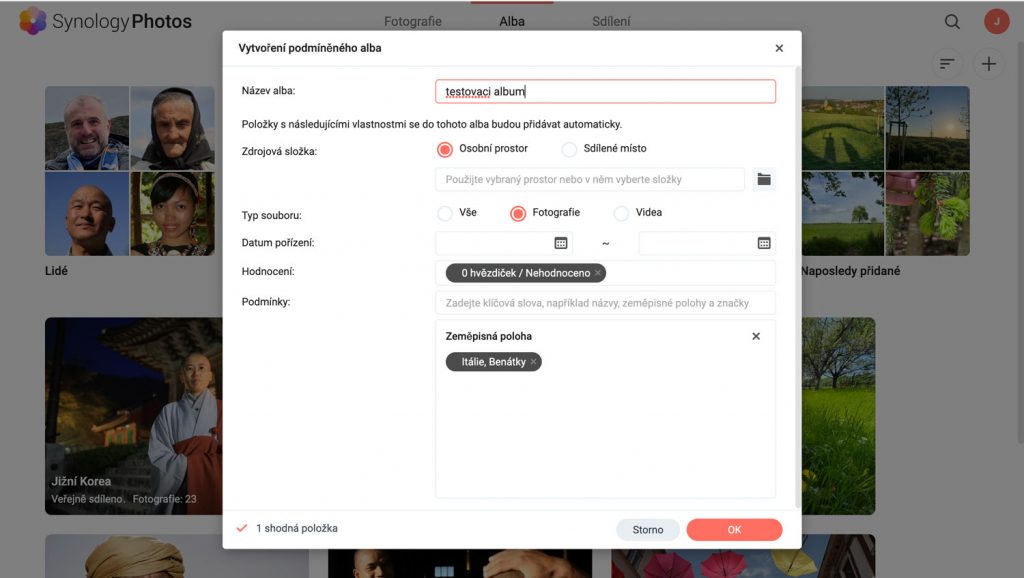
A když už se bavíme o sdílení, zmiňme i další “záložku” přesně s tímto jménem, tedy Sdílení. Přesně ji popisovat by asi bylo zbytečné, její funkce je zcela přímočaře logická: právě sem nám padají všechna alba, které jsme kdy s někým sdíleli. Což je prostě ideální pro rychlý přehled – přímo v náhledu alba je uvedeno, s jak je sdíleno (zda přes link, nebo s konkrétními uživateli). Fotograf tedy může mít rychlý přehled o všem, co klientům poslal a rychle zjistit, kde už by bylo dobré ono sdílení vypnout, pokud se nevyplo samo.
Důležitá drobnost: proč a jak zapnout koš
Kdo pracuje s daty, dobře ví, jak zásadní jsou pojistky. A k pojistkám, bez nichž by fotografové byli nesví, patří zcela obyčejná funkce koše. Tedy koše, který se dá vrátit zpět (však to znáte, pokud na iPhonu smažete fotky, někdy v hlubinách odpočívají v koši, a do jednoho měsíce je stále můžete vytáhnout zpět na denní světlo – hodí se to jednou za rok, ale je to vážně funkce zachraňující doslova život.
Proto je důležité zorientovat se i u této funkce, protože zejména při zpracování většího množství fotek, se prostě nějaká ta nepříjemnost stane dříve nebo později. Přičemž je dobré vědět, že funkce koše je u Synology Photos defaultně vypnuta. Zapíná se ovšem mimo prostředí aplikace – je třeba jít do administrace a najít Ovládací panel. V něm je možné pro konkrétní uživatele koš aktivovat (Ovládací panel / uživatelé a skupiny / Rozšířené / Povolit koš)
A jak se pak omylem smazané fotky zachrání? Je třeba jít do File station a přes tento balíček navštívit koš a u konkrétních souborů dát “obnovit”. Koš najdeme snadno, bude na adrese /home/#recycle, případně /photo/#recycle
Zní to jako drobnost, ale opravdu doporučuji aktivovat koš co nejdříve, bude se hodit, za to ručím.
Co by se hodilo (a co snad přijde) do budoucna
Možná přece jen drobná poznámka o tom, co bych ocenil v dalších updatech aplikace a co – nejspíš – má Synology v plánech do budoucnosti. Především to jsou dvě funkce, které byly velmi šikovné v předchozí aplikaci (balíčku) pro práci s fotografiemi, tedy v Synology Moments.
Pokud sleduji různé diskuse na odborných fórech, dost často se tam objevují stesky o tom, že chybí práce s duplikáty. Pravda, to byla opravdu šikovná věc – poměrně snadno a rychle byl systém schopen odhalit, jaké fotky se vyskytují v systému dva či více krát. A poměrně snadno bylo možné duplikáty šetrně, ale efektivně promazat.
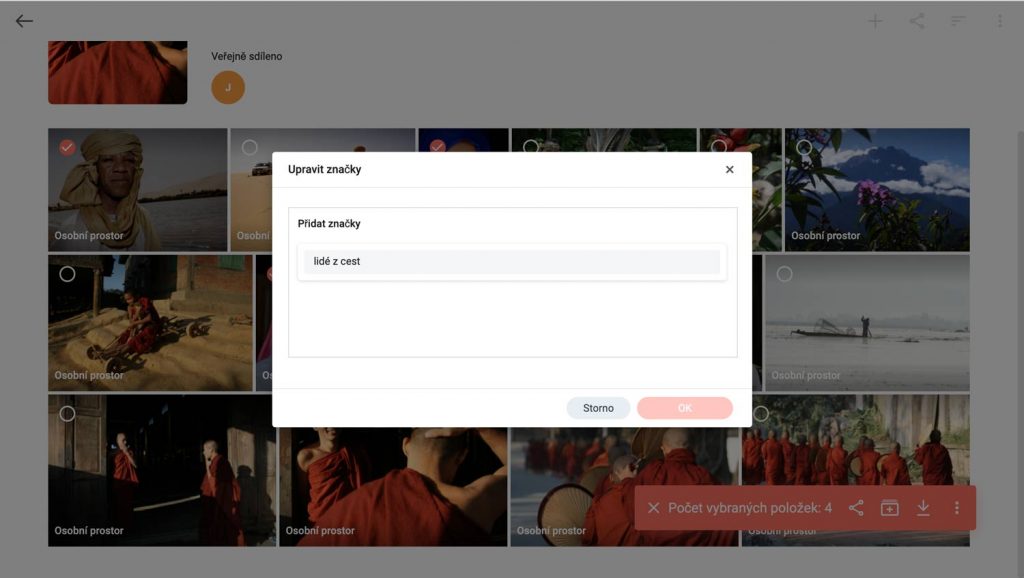
Můj typ (tedy čistá spekulace) je, že tahle funkce se časem objeví v dalších verzí této aplikace – je zjevné, že Synology bude postupně rozšiřovat to, co Photos dokáží a zde se domnívám, že by to pomohlo opravdu zásadně.
Méně peněz bych vsadil na další funkci, které na první pohled v Photos není, ač byla v Moments, a to tříděné dle obsahu. Tedy takové ty adresáře typu “moře, západ slunce, pes, jídlo” atp. Opět je to funkce, kterou – upřímně – já osobně moc nepotřebuji, na stranu druhou se prostě hodí. A hlavně: je stabilní součástí hlavních “konkurentů”, tedy Google Photos nebo defaultních aplikací na Iphonu.
Co by se ovšem hodilo opravdu zásadně, je možnost vyhledávat podle obsahu: tedy zadat slovo “kolo, pes, les” a nechat si vyjet všechny obrázky dle tohoto vyhledávání. Jak moc je tato funkce reálná, to neumím říci – laicky řečeno, Google (který to ve svých Photos umí) to má samozřejmě snazší: fotky sedí na jeho discích.
Ale z druhé strany: možná právě to kouzlo, že fotky jsou u nás, a ne někde v nějakém dalekém cloudu, mohou být pro mnohé dostatečnou “cenou” za to, že některá kouzla prostě Synology Photos neumí.
Tedy uvidíme, na stranu druhou je třeba říci, že už v prvních aktualizacích udělala firma Synology hodně práce, byť vylepšení možná mnoho lidé přehlédne, jsou nenápadná, ale zásadní – pro mě osobně bylo nejdůležitější výrazné vylepší zobrazování různých mírně obskurních formátů fotek a videí, které jsem do systému posílal z foťáků i mobilu. Co se dříve různě kousalo, funguje nyní bez problémů.
Tedy držím palce, ať brzy zvládnete i ty hodně speciální zákoutí Synology Photos!
Další informace na stránkách Synology.com
Synology Photos – hlavní stránka
Synology Photos – průvodce – rychlý přehled funkcí
Všechny články o Synology Photos
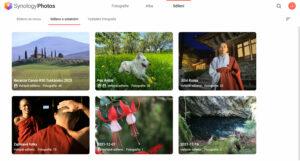
Fotokouzla se Synology Photos – záznam webináře
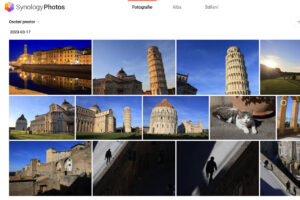
Proč zálohovat do Synology NAS (návod nejen pro fotografy)
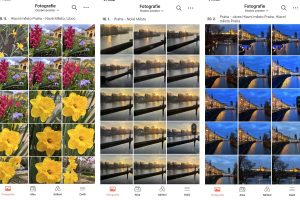
Zálohujete fotky do Synology NAS? Zde jsou rady a tipy odborníka
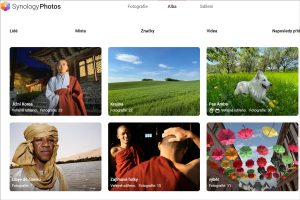
Synology Photos krok za krokem – podrobný návod
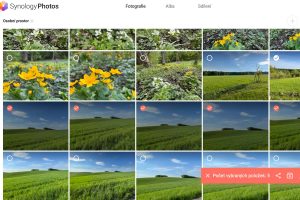
Synology Photos – pokročilé funkce nejen pro profesionály
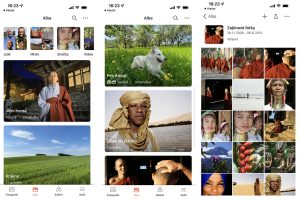
Synology Photos – jak naplno využít mobilní aplikaci
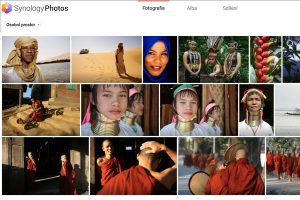

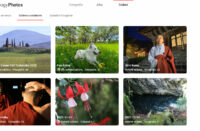
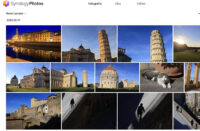
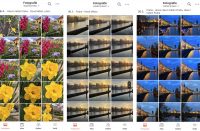














Ahoj. Super článek. Mám iPhone a taky mi to zálohování zlobilo. Pořídil jsem si pro IOS aplikaci PhotoSync a super. Je tam tolik možností na zálohování. 😉
Dlouho jsem uvazoval o nahrade za google photos. Dokonce vlastnim synology NAS atd. Ale nakonec jsem se stejne vratil ke googlu. Hlavne vyhledavani objektu je pro me funkce kterou vyuzivam neustale a nemalou roli hraje spolehlivost zalohovani do NASu… Kdyz prijdu domu automaticky google nahodi fotky do cloudu…u synoligy to dost casto neprobehlo nebo selhalo (mozna jen detska nemoc) dalsi vec je zalohovani… Mam vetsi tendenci verit v to ze sluzba googlu neklekne, nez ze by nemohl kleknout NAS. Samozrejme google fotky zalohuju do NASu… Pokud bych provozoval synology tak budu resit druhy nas v jine goe lokaci nebo nejaky cloud s nej pomerem cena vykon. A posledni co hraje pro google je ze se nestarate o infrastrukturu… Jste na dovolene a neresite ze zrovna vypadl doma internet nebo nejede elektrina nebo nebo… Ta starost je prehozena na nekoho jineho… A cena za 100GB je ted myslim 50kc za mesic? Cca 600 rocne?
Zdravím a jasně, tohle velmi dobře znám – a Google Photos mám též hodně rád, jen tam je problém, že mám na Googlu jen 1TB dat, a to mi pro mé obrovské archivy nestačí, proto jsem rád za NAS… Plus: je dost těžké až nemožná z Googlu ty fotky pak dostat – při stahování se objeví datum stažení jako datum vytvoření a je to pak boj to pohlídat… S tím zálohováním mobilu mi to funguje až překvapivě dobře, ale běží to jen, když je aplikace puštěné, tedy je čas od času prostě potřeba ji spustit. Teoreticky by mělo fungovat i zálohování při vypnuté aplikaci, ale to jsem vlastně na iPhonu pořádně netestoval, neměl jsem důvod… JR